Prelínaním snímok sa skombinujú dve existujúce fotografie vo formáte NEF (RAW) s cieľom vytvorenia jedinej snímky, ktorá sa uloží oddelene od pôvodných snímok. Vďaka údajom RAW z obrazového snímača fotoaparátu tak dosiahnete výsledky, ktoré sú o poznanie lepšie ako fotografie kombinované v aplikáciách na spracovanie fotografií. Nová snímka sa uloží s aktuálnym nastavením kvality a veľkosti snímky. Pred vytvorením prelínania nastavte kvalitu a veľkosť (0 Image Quality (Kvalita snímky), Image Size (Veľkosť snímky); k dispozícii sú všetky možnosti). Ak chcete vytvoriť kópiu vo formáte NEF (RAW), vyberte kvalitu snímky NEF (RAW) a veľkosť snímky Large (Veľké) (prelínanie sa uloží ako veľká snímka NEF/RAW, aj keď je zvolená možnosť Small (Malé)) alebo Medium (Stredné)).

+



-
Zvoľte možnosť Image overlay (Prelínanie snímok).
V ponuke úprav zvýraznite možnosť Image overlay (Prelínanie snímok) a stlačte 2. Zobrazia sa možnosti prelínania snímok so zvýraznenou možnosťou Image 1 (Snímka 1); stlačením tlačidla J zobrazte dialógové okno so zoznamom len veľkých snímok NEF (RAW) vytvorených týmto fotoaparátom (malé a stredné snímky NEF/RAW sa nedajú zvoliť).
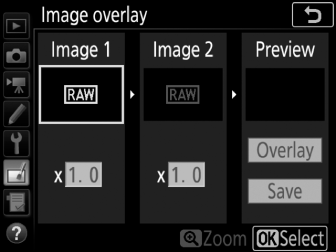
-
Zvoľte prvú snímku.
Pomocou multifunkčného voliča zvýraznite prvú fotografiu v prelínaní. Ak chcete zobraziť zvýraznenú fotografiu na celej obrazovke, stlačte a podržte tlačidlo X. Ak si chcete pozrieť snímky v iných umiestneniach, stlačte W (M) a vyberte požadovanú kartu a priečinok. Stlačením tlačidla J zvoľte zvýraznenú fotografiu a vráťte sa do zobrazenia ukážky.
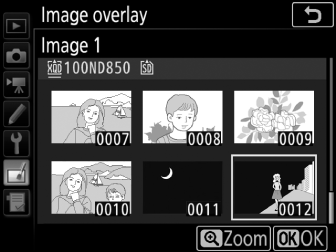
-
Zvoľte druhú snímku.
Zvolená snímka sa zobrazí ako Image 1 (Snímka 1). Zvýraznite Image 2 (Snímka 2) a stlačte tlačidlo J, potom zvoľte druhú fotografiu podľa popisu v kroku 2.
-
Nastavte zvyšovanie expozičného podielu.
Zvýraznite Image 1 (Snímka 1) alebo Image 2 (Snímka 2) a optimalizujte expozíciu pre prelínanie stlačením 1 alebo 3, čím sa zvolí zvyšovanie expozičného podielu z hodnôt od 0,1 do 2,0. Postup zopakujte aj pre druhú snímku. Východisková hodnota je 1,0; zvoľte 0,5 na polovičné zvyšovanie expozičného podielu alebo 2,0 na jeho zdvojnásobenie. Účinky zvyšovania expozičného podielu sú viditeľné v stĺpci Preview (Kontrola).
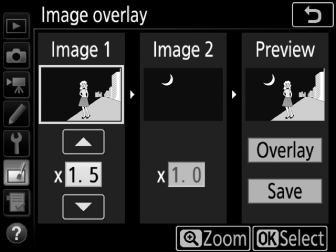
-
Skontrolujte prelínanie.
Ak chcete skontrolovať kompozíciu záberu, stlačením 4 alebo 2 umiestnite kurzor do stĺpca Preview (Kontrola) a potom stlačením 1 alebo 3 zvýraznite Overlay (Prelínanie) a stlačte J (vezmite do úvahy, že farby a jas sa v kontrolnom zobrazení môžu líšiť od finálnej snímky). Ak chcete uložiť prelínanie bez zobrazenia kontroly, zvoľte Save (Uložiť). Ak sa chcete vrátiť do kroku 4 a vybrať nové fotografie alebo upraviť zvyšovanie expozičného podielu, stlačte tlačidlo W (M).
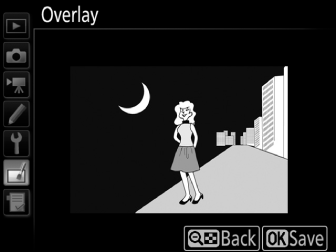
-
Uložte prelínanie.
Stlačením tlačidla J počas zobrazenia kontroly uložíte prelínanie. Po vytvorení prelínania sa výsledná snímka zobrazí na monitore v režime zobrazenia snímok na celej obrazovke.

Prelínanie snímok
Kombinovať je možné iba veľké fotografie vo formáte NEF (RAW) s rovnakou oblasťou snímky a farebnou (bitovou) hĺbkou.
Prelínaná snímka obsahuje rovnaké informácie o fotografii (vrátane dátumu záznamu, merania, času uzávierky, clony, expozičného režimu, korekcie expozície, ohniskovej vzdialenosti a orientácie snímky) a hodnoty vyváženia bielej farby a parametre Picture Control ako fotografia zvolená pre Image 1 (Snímka 1). Komentár k aktuálnej snímke sa pridá k prelínaniu pri ukladaní, ale informácie o autorských právach sa neskopírujú. Pri prelínaní uloženom vo formáte NEF (RAW) sa použije kompresia zvolená pre NEF (RAW) compression (Kompresia NEF (RAW)) v ponuke NEF (RAW) recording (Záznam NEF (RAW)), pričom budú mať rovnakú farebnú (bitovú) hĺbku ako pôvodné snímky.
